Как просмотреть сохраненные пароли в Chrome
Если вы постоянно жонглируете паролями, вам следует научиться просматривать сохраненные пароли в Chrome. В наши дни нам нужна учетная запись для всего, и может быть сложно запомнить их все, к счастью, мы получаем доступ к большинству наших паролей из Chrome. Некоторые могут использовать один и тот же пароль для нескольких целей, но вы не будете так глупы, не так ли? Пока вы можете войти в Chrome, вы можете получить доступ к своим сохраненным паролям в любое время. На это уходят секунды, поэтому не рискуйте быть заблокированным путем перебора пароля. Вот как просмотреть сохраненные пароли в Chrome.
Как просмотреть сохраненные пароли в Chrome: рабочий стол
- Выберите три точки
- Выберите Настройки
- Выберите Автозаполнение.
- Выберите Менеджер паролей
- Просмотр сохраненных паролейЧитайте дальше, чтобы увидеть подробные инструкции для каждого шага.
1. Выберите три точки
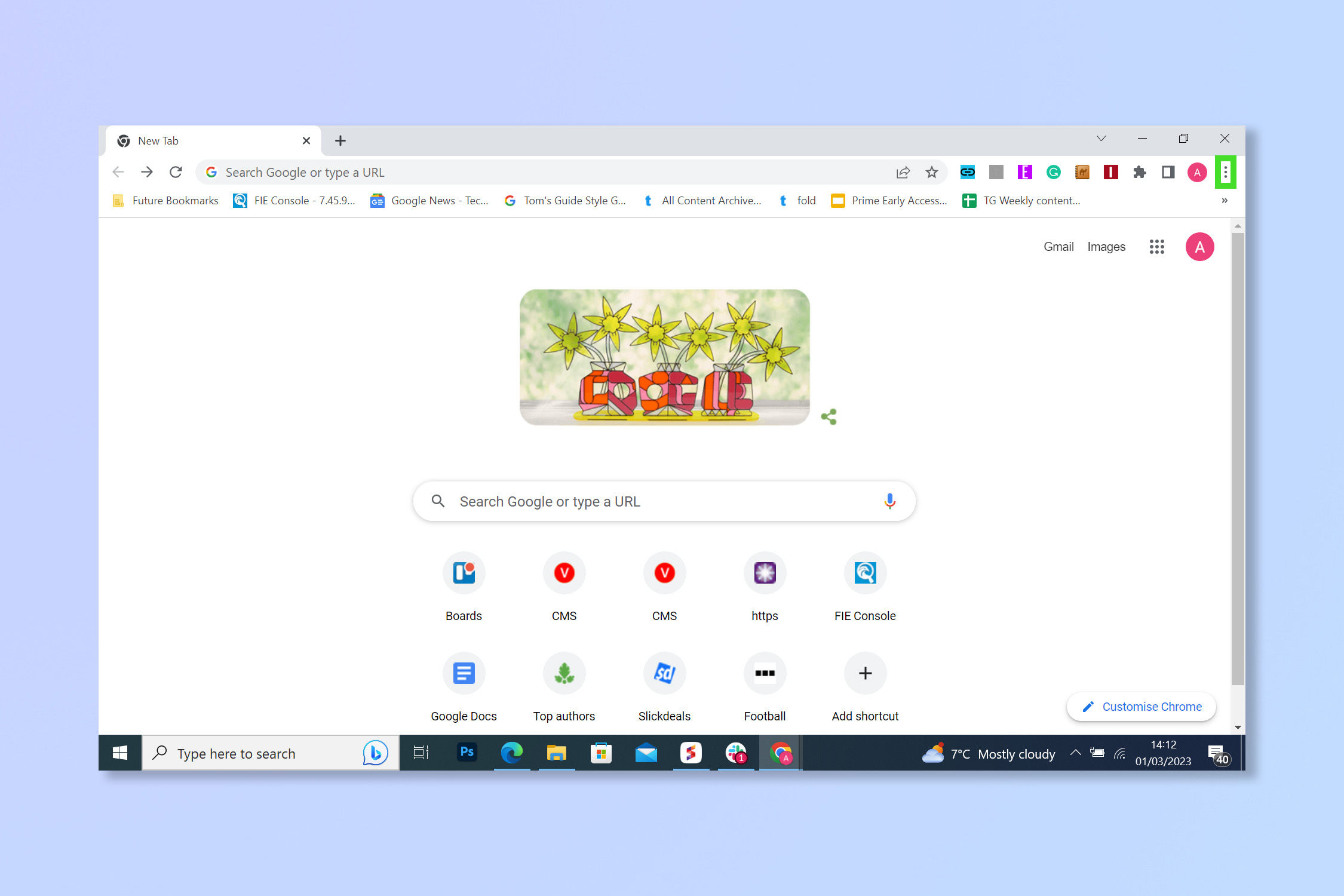
(Изображение: © Future) В Chrome выберите три точки в правом верхнем углу, чтобы открыть меню.
2. Выберите Настройки
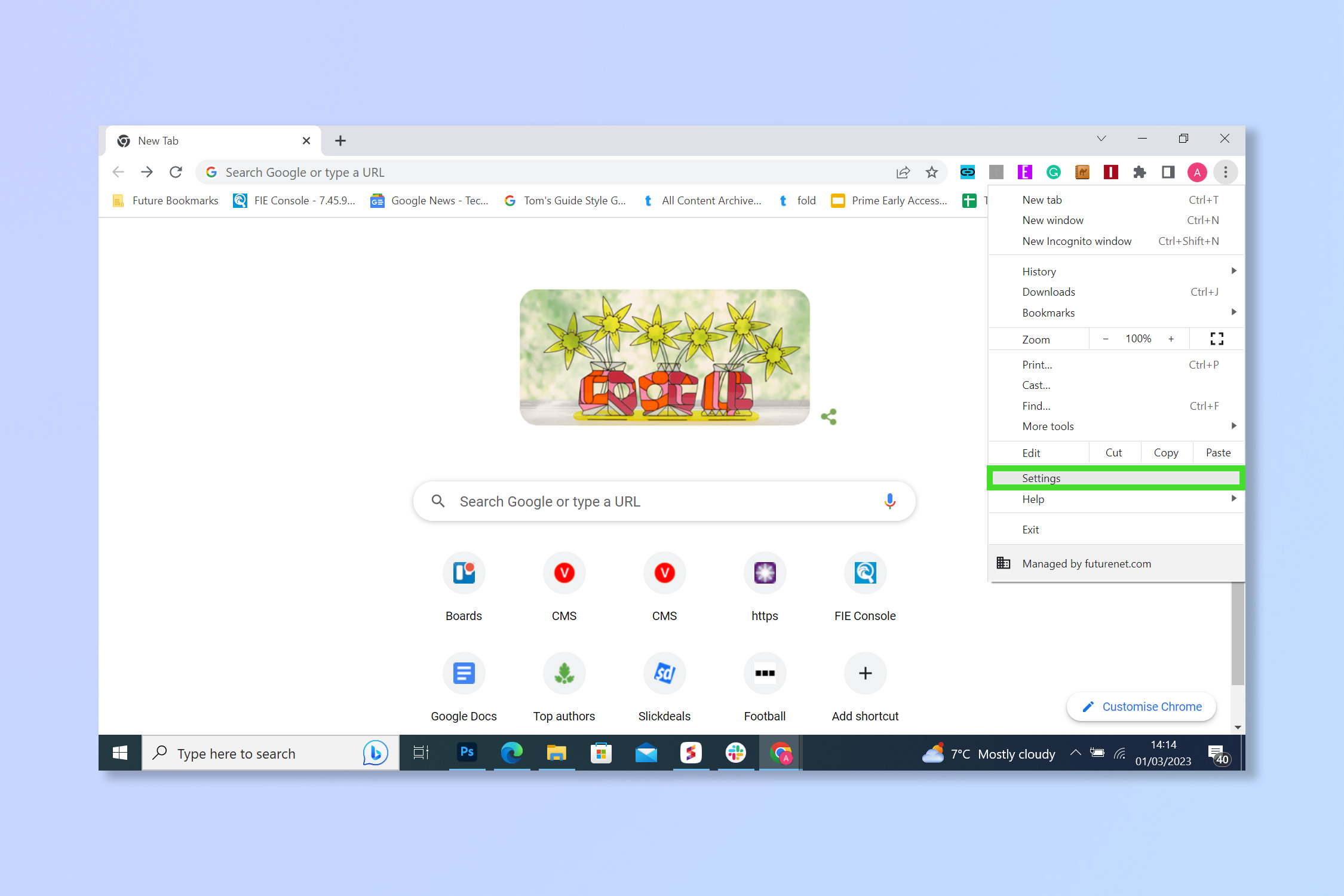
(Изображение: © Future) В нижней части раскрывающегося меню выберите «Настройки».
3. Выберите Автозаполнение
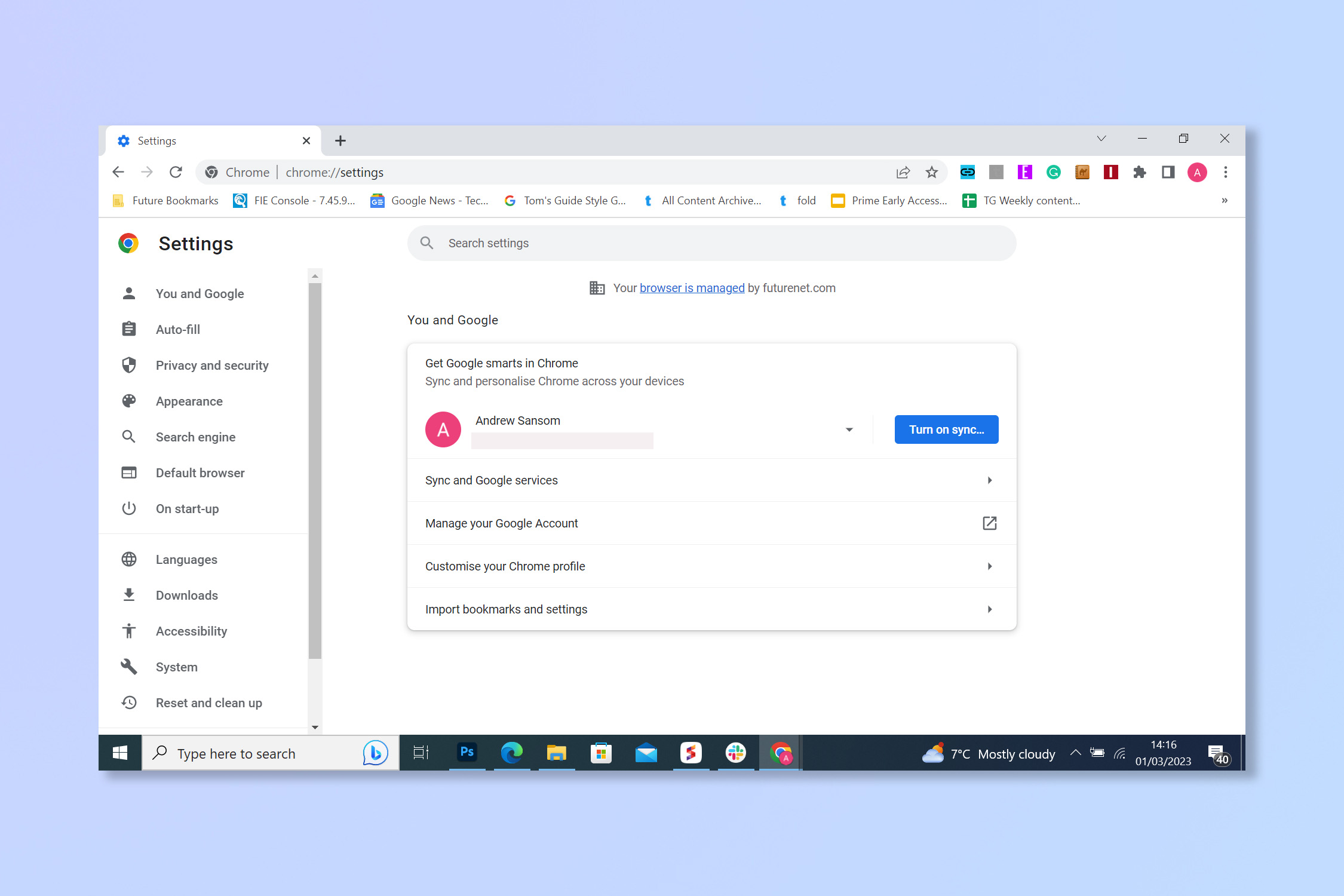
(Изображение: © Future) В меню настроек слева выберите Автозаполнение.
4. Выберите Менеджер паролей.
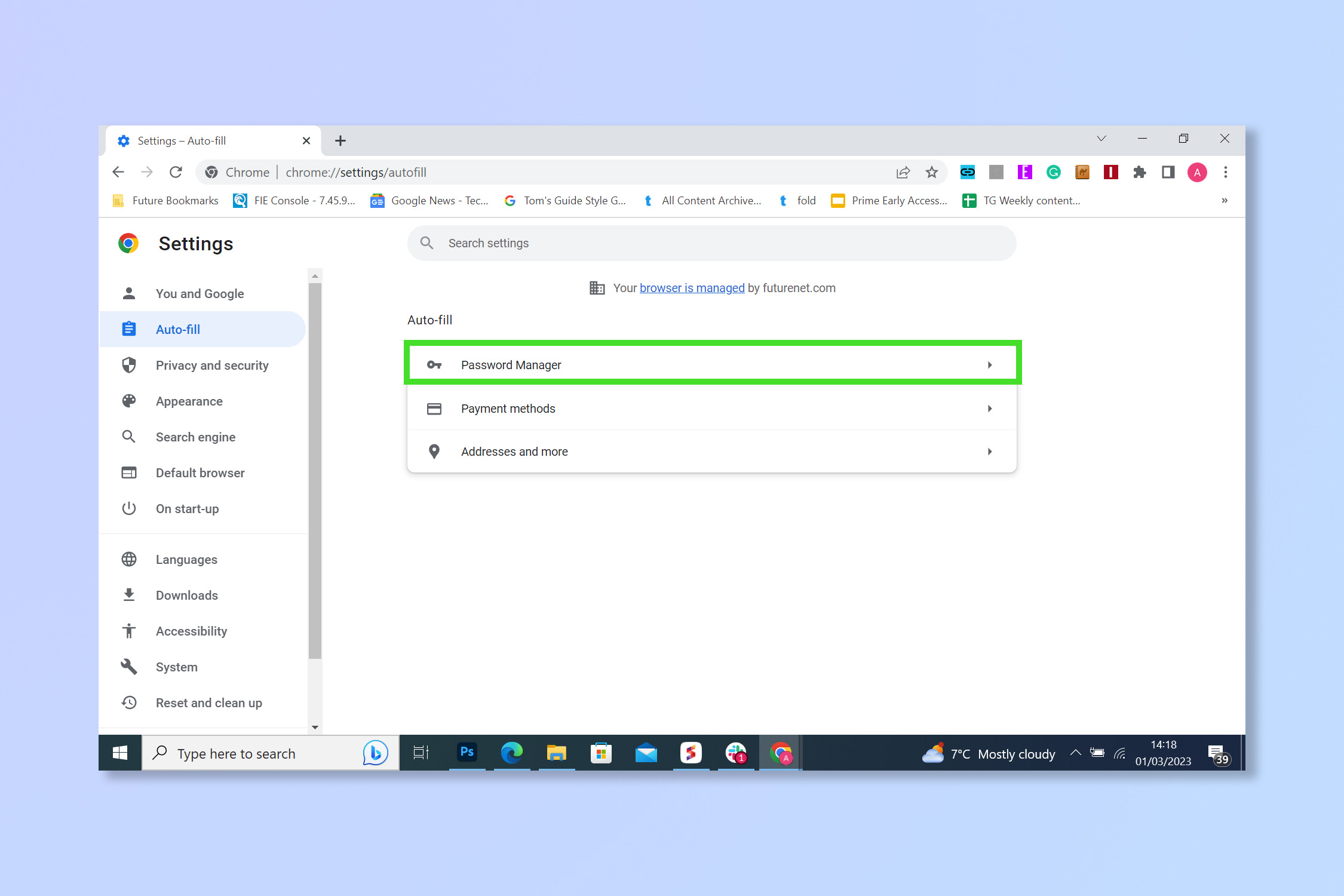
(Изображение: © Future) Выберите Менеджер паролей. Отсюда убедитесь, что никто другой не может видеть ваш экран, так как вы должны попытаться сохранить эту информацию в максимально возможной безопасности.
5. Просмотрите сохраненные пароли
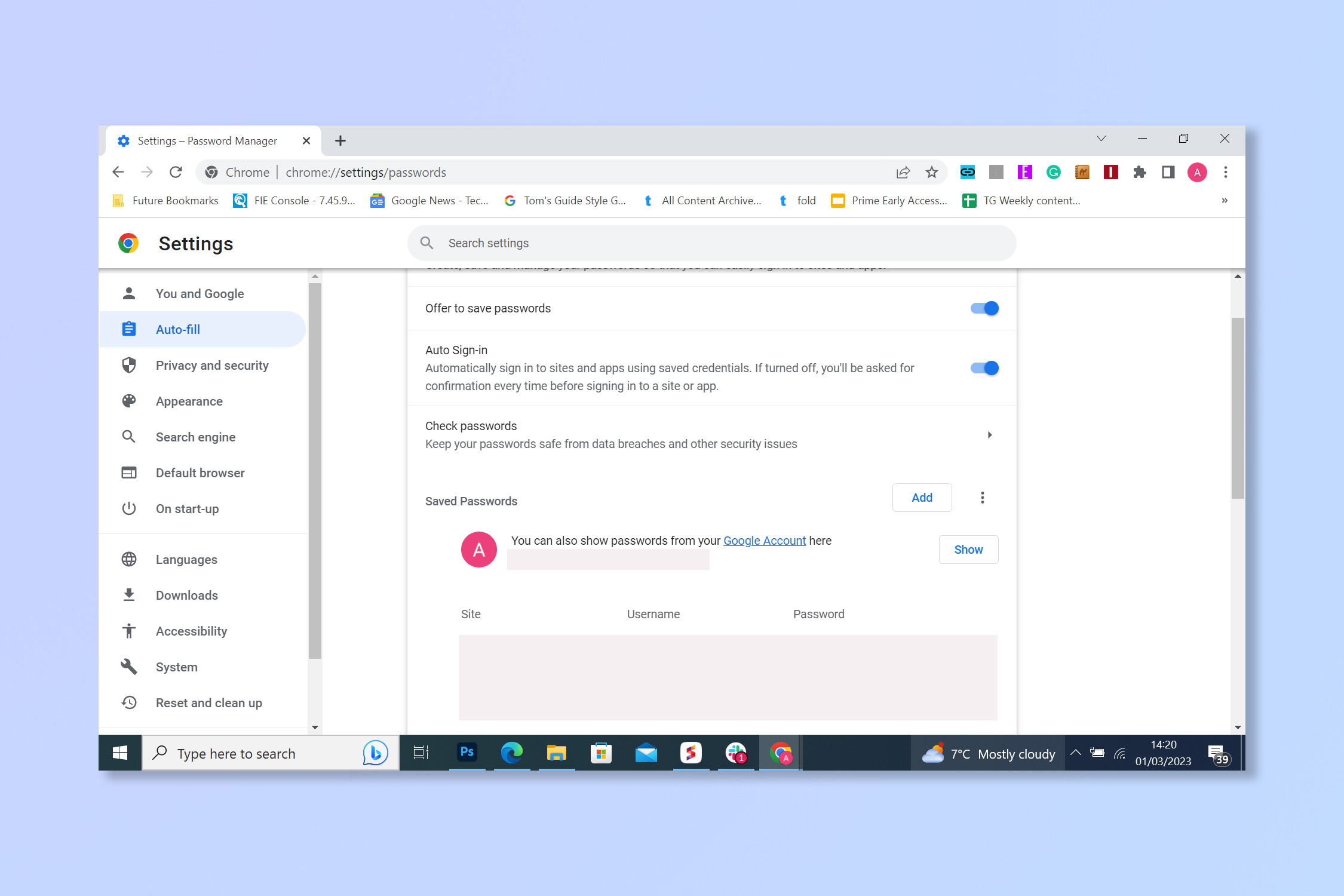
(Изображение: © Future) Теперь вы можете просматривать сохраненные пароли для ряда сервисов. Просто нажмите на веб-сайт, чтобы увидеть свои учетные данные и ввести пароль, если потребуется.
Как просмотреть сохраненные пароли в Chrome для мобильных устройств
- Нажмите на три точки, затем нажмите «Настройки».
- Нажмите «Менеджер паролей».
- Выберите пароли, которые вы хотите просмотретьЧитайте дальше, чтобы увидеть подробные инструкции для каждого шага.
1. Откройте настройки
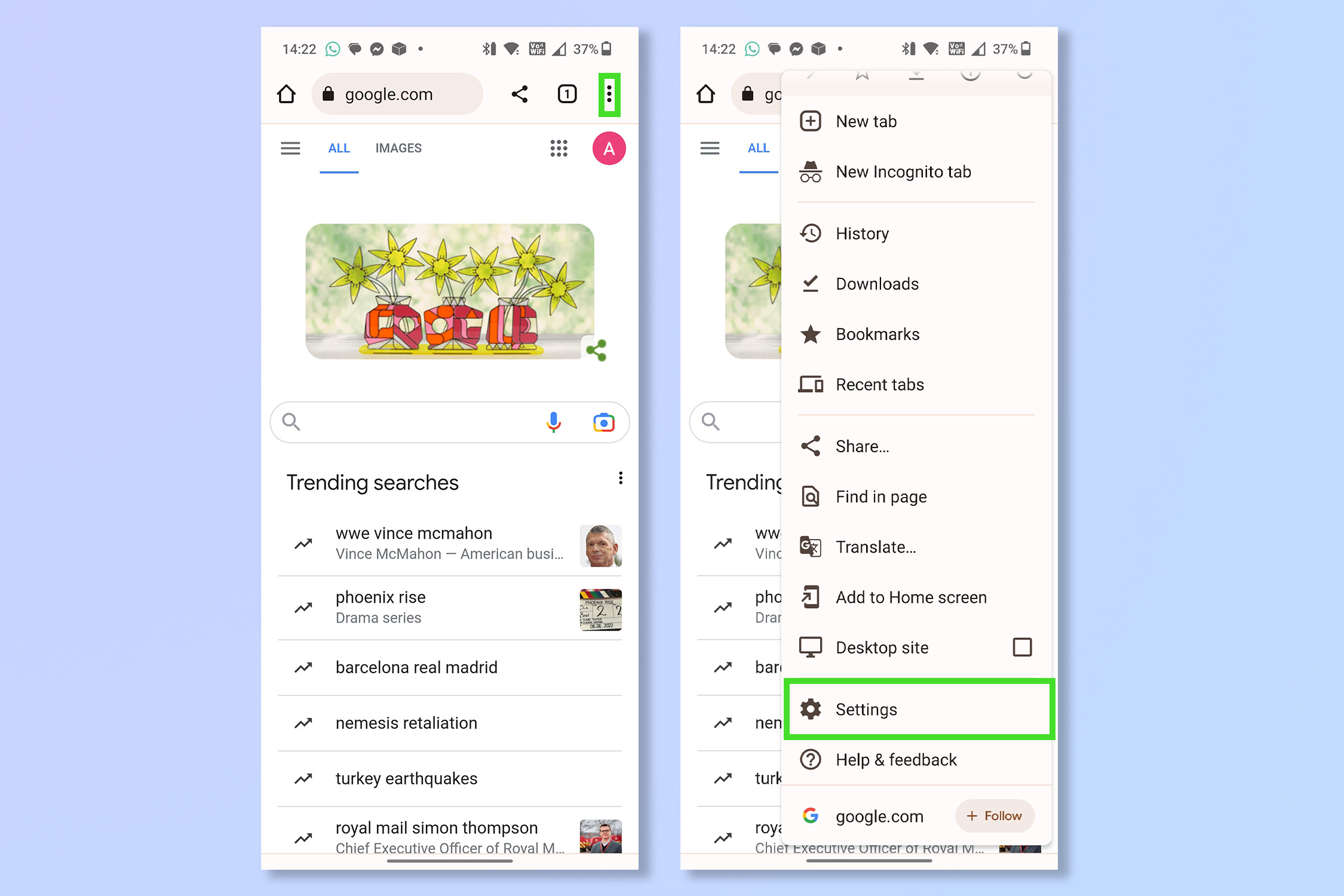
(Изображение: © Future) В Chrome коснитесь меню с тремя точками, а затем коснитесь «Настройки».
2. Нажмите «Менеджер паролей».
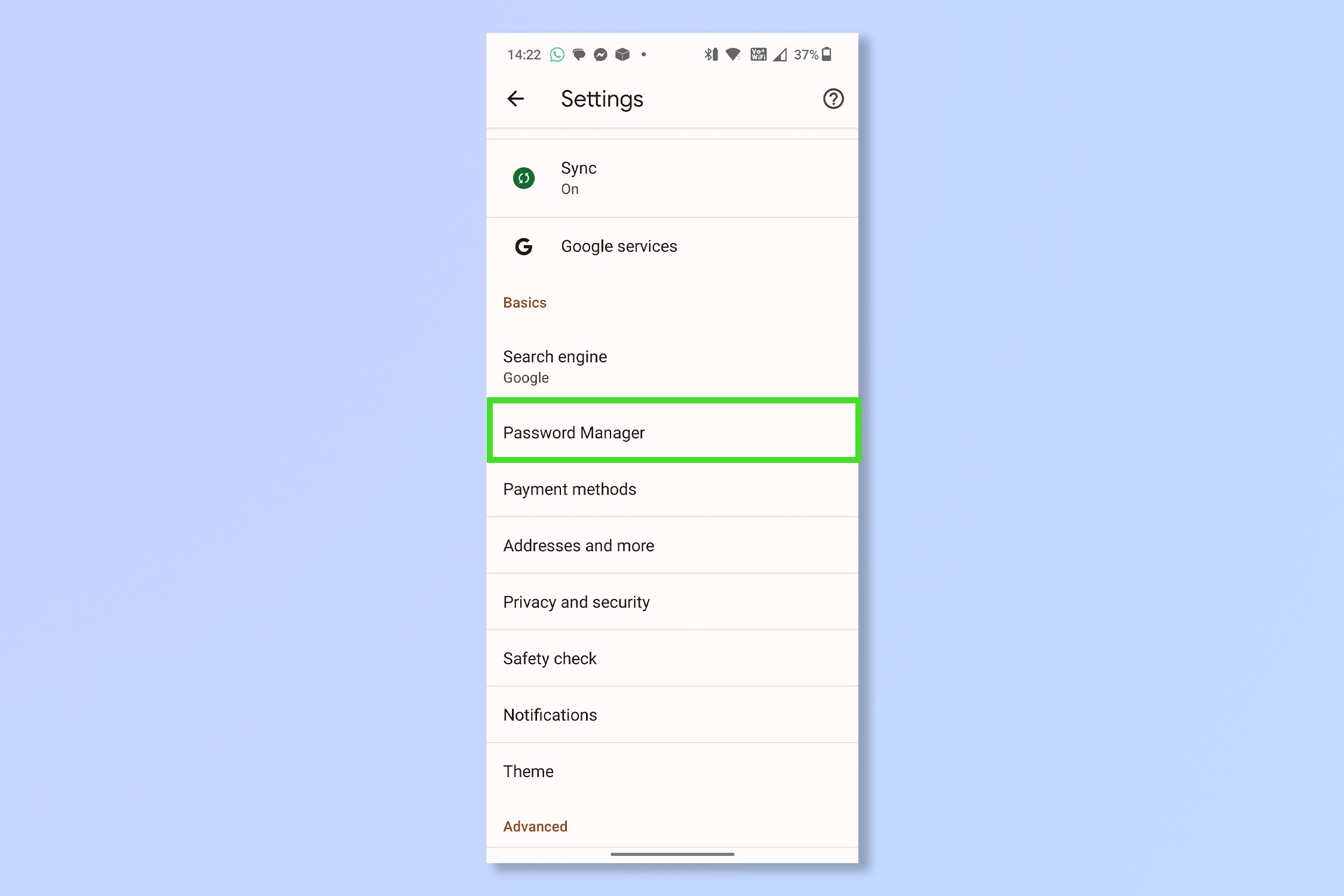
(Изображение: © Future) Нажмите «Менеджер паролей» и выберите пароли, которые хотите просмотреть.
3. Выберите пароли, которые вы хотите просмотреть
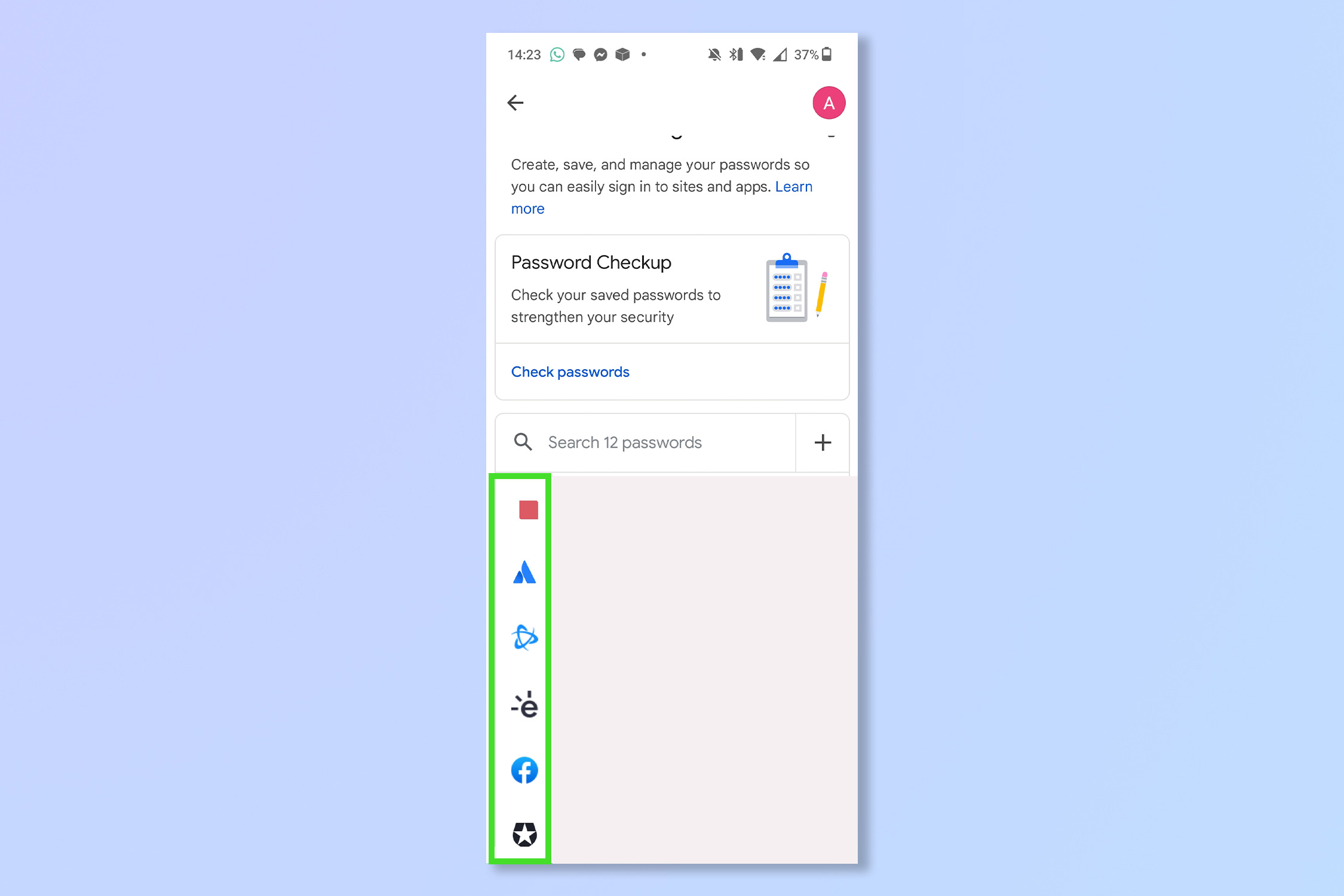
(Изображение: © Future) Чтобы просмотреть пароль для определенной учетной записи, нажмите на учетную запись, которую вы хотите просмотреть, и введите свой пароль, если потребуется. Все готово, теперь убедитесь, что ваши пароли безопасны, узнайте, как создавать надежные пароли и не повторять их. Вы также можете взглянуть на лучший антивирус и подумать о включении двухфакторной аутентификации для ваших самых ценных паролей. Пытаетесь освоить Chrome? Вы должны знать, как запустить проверку безопасности в Google Chrome, как установить расширения Chrome, и если вы хотите поэкспериментировать, попробуйте установить флаги Chrome. Лучшие на сегодняшний день предложения Logitech MX Master






